9 iPhone adatvédelmi beállítás, amit azonnal be kell kapcsolnod

Az Apple jobban teljesít, mint a legtöbb cég az adatvédelem terén. De az iPhone összes alapértelmezett beállítása nem a felhasználó érdekeit szolgálja.
Mindannyian szeretünk a családunkkal és a barátainkkal beszélgetni mobiltelefonunkon. Mi lenne, ha a beszélgetést egy kicsit szórakoztatóbbá és érdekesebbé tennénk, ha apró és ártalmatlan csínytevéseket játszunk a hangunk megváltoztatásával a telefonon. A hang megváltoztatása iPhone-ján hívás közben most már nagyon is lehetséges, és a Funcall – Voice Changer & Rec alkalmazás segítségével érhető el .
Funcall – Voice Changer & Rec
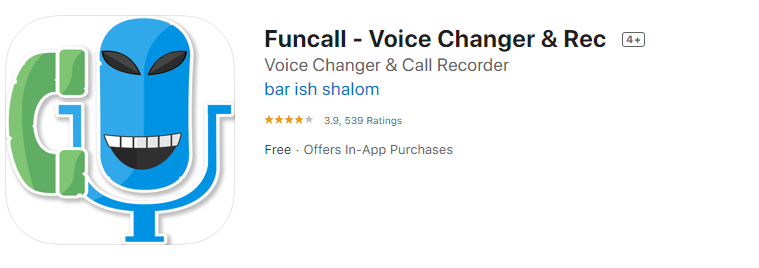
Kép forrása: Apple
A Funcall egy elképesztő alkalmazás, amely lehetővé teszi a felhasználók számára, hogy módosítsák a hangját valós idejű hívás közben. Azt is lehetővé teszi a felhasználók számára, hogy előzetesen hangot rögzítsenek, és hívás közben lejátszsák. Az alkalmazást a bar ish shalom fejlesztette ki, és úgy döntöttek, hogy a hívásrögzítés funkciót is beépítik kettő az egyben alkalmazásba .
Kattintson a gombra a Voice Changer & Rec letöltéséhez:
Funcall csúcspontjai – Voice Changer & Rec
Olvassa el még: A 7 legjobb ingyenes hangváltó alkalmazás hívás közben az iPhone számára
A Funcall használatának lépései – Voice Changer & Rec
A Funcall egy könnyen használható alkalmazás, egyszerű felülettel, amely nem igényel erőfeszítést a tanuláshoz és az alkalmazáshoz. Ha hívás közben szeretné megváltoztatni a hangját, kövesse az alábbi lépéseket:
1. lépés . Érintse meg az Alkalmazás ikont az ikon elindításához.
2. lépés Írja be a tárcsázni kívánt számot, és válassza ki az országot.
3. lépés . Most válassza ki azt a hangot, amelyre módosítani szeretné a hangját.
4. lépés . Miután a személy fogadja a hívást, az Ön módosított hangját fogja hallani az eredeti helyett.
5. lépés . A hívás közben megváltozott hangon kívül hangeffektusokat is hozzáadhat a dolgok izgalmasabbá tételéhez.
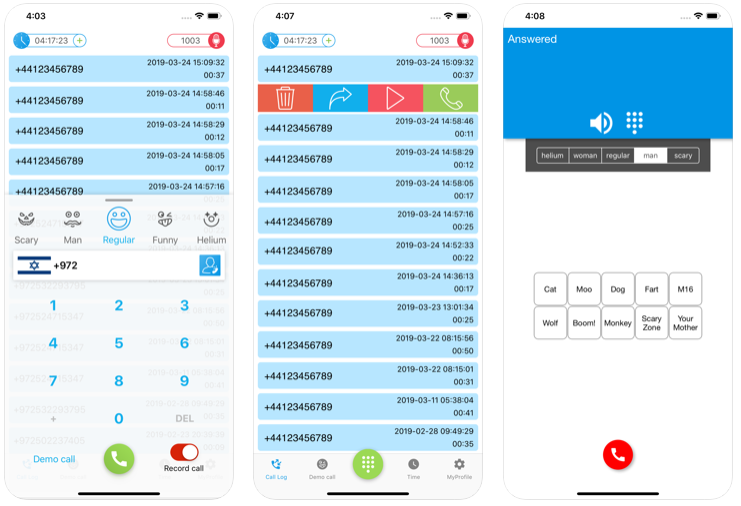
Kép forrása: Apple
Megjegyzés : A Funcall nem használ távközlési szolgáltatót a hívások kezdeményezésére. VOIP-ot használ, amely erős internetkapcsolatot igényel, és a megvásárolt percekkel együtt fogyasztja az Ön internetadatait.
A végső ítélet
A Funcall egy könnyű alkalmazás, amely mindössze 64 MB-ot igényel, és kompatibilis az iOS 9.0 és újabb verzióival, és minden iOS-eszközre telepíthető, nevezetesen iPhone-ra, iPadre és iPod touch-ra. Nyilvánvaló, hogy a hívások kezdeményezése sehol a világon nem ingyenes, és ugyanez a helyzet a Funcall esetében is. Mindazonáltal olcsó nemzetközi hívásdíjakat kínál, amelyeket a hivatalos honlapján ellenőrizhet. Támogatja a legfeljebb hat tagú családi megosztást is.
Az Ön gondolatai a Funcall-ról - Hangváltó és hangfelvétel
Ossza meg gondolatait a Funcall -Voice Changer & Rec-ről, és hogyan tetszett az alkalmazás az alábbi megjegyzések részben. Iratkozzon fel Facebook- bejegyzéseinkre és YouTube-csatornánkra, ha hihetetlen és új technológiával kapcsolatos cikkeket szeretne kapni.
Az Apple jobban teljesít, mint a legtöbb cég az adatvédelem terén. De az iPhone összes alapértelmezett beállítása nem a felhasználó érdekeit szolgálja.
Ezzel a műveletgombbal bármikor felhívhatja a ChatGPT-t a telefonjáról. Íme egy útmutató a ChatGPT megnyitásához az iPhone-on található műveletgombbal.
Hogyan készíthetsz hosszú képernyőképet iPhone-on, könnyedén rögzítheted a teljes weboldalt. Az iPhone görgethető képernyőkép funkciója iOS 13 és iOS 14 rendszereken érhető el, és itt egy részletes útmutató arról, hogyan készíthetsz hosszú képernyőképet iPhone-on.
Az iCloud-jelszó módosításához többféleképpen is lehetőséged van. Az iCloud-jelszavadat megváltoztathatod a számítógépeden vagy a telefonodon egy támogatási alkalmazáson keresztül.
Amikor egy közösen készített albumot küldesz valaki másnak iPhone-on, az illetőnek bele kell egyeznie a csatlakozásba. Az iPhone-on többféleképpen is elfogadhatod az album megosztására vonatkozó meghívókat, az alábbiak szerint.
Mivel az AirPodsok kicsik és könnyűek, néha könnyű elveszíteni őket. A jó hír az, hogy mielőtt elkezdenéd szétszedni a házadat az elveszett fülhallgatód keresése közben, nyomon követheted őket az iPhone-oddal.
Tudtad, hogy attól függően, hogy az iPhone-od gyártási régiója hol készült, eltérések lehetnek a más országokban forgalmazott iPhone-okhoz képest?
Az iPhone-on a fordított képkeresés nagyon egyszerű, ha a készülék böngészőjét használhatja, vagy harmadik féltől származó alkalmazásokat is használhat további keresési lehetőségekért.
Ha gyakran kell kapcsolatba lépned valakivel, néhány egyszerű lépéssel beállíthatod a gyorshívást iPhone-odon.
Az iPhone képernyőjének vízszintes elforgatása segít filmeket vagy Netflixet nézni, PDF-eket megtekinteni, játékokat játszani... kényelmesebben és jobb felhasználói élményben részesülni.








